Not: Bu makale, işlevini tamamlamıştır ve kısa süre sonra devre dışı bırakılacaktır. "Sayfa bulunamadı" uyarılarını engellemek amacıyla, bu soruna neden olduğunu bildiğimiz bağlantıları kaldırıyoruz. Bu sayfaya bağlantı oluşturduysanız, lütfen bunları kaldırarak kesintisiz bağlantı deneyimi sunulmasına yardımcı olun.
Ana düzey kılavuzlar renk kodlu, asıl slaytta ayarladığınız sabit kılavuzlardır. Tek yapmanız yeterlidir. Ardından, normal görünümde çalışırken, tüm slaytlarda görsel bakiyeyle ilgili yardım almak için slayt nesnelerini bu kılavuzlarla hizalayabilirsiniz.

1:25
-
Görünüm sekmesinde kılavuzlarıişaretleyin, cetveliişaretleyin ve sonra asıl slayt'ı tıklatın.
İpucu: Cetveli göstermek ( kılavuzlarınyanı sıra), kılavuzlarınızı ne kadar uzağa yerleştirmek istediğinizi daha iyi ölçmenize yardımcı olabilir.
-
Sol bölmenin üst kısmında, asıl slaydı tıklatın.
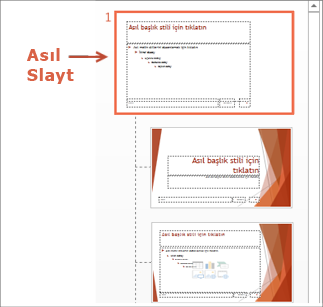
-
Bir dikey kılavuz ve bir yatay kılavuz ile başlayacak.
-
Başka kılavuzlar eklemek için ana bölmedeki asıl slaytta herhangi bir yeri sağ tıklatın, kılavuz ve kılavuzlarınsağ tarafındaki oku seçin ve Dikey kılavuz Ekle 'Yi veya yatay kılavuz Ekle'yi tıklatın.
-
Bir Kılavuzu taşımak için, işaretçiyi onun üzerine getirin ve işaretçi iki başlı oka (


Not: Bir Kılavuzu sürüklediğinizde, slaytın (aşağıda) yanında, slaydın ortasına kadar bir etiket görünür.
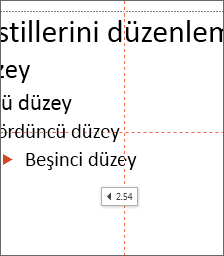
-
Kılavuzları renklendirmek için dikey veya yatay Kılavuzu sağ tıklatın, renginsağındaki oku işaretleyin ve ardından bir renge tıklayın.
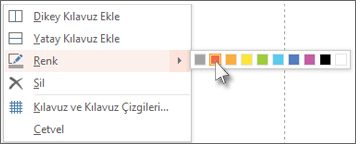
İpucu: Kılavuzu silmek için Kılavuzu sağ tıklatıp Sil'i tıklatın.
İlgili kaynaklar
PowerPoint 'te kılavuz çizgileriyle çalışma ve Kılavuza uydurma










